כיצד לבצע שיחת וידאו באמצעות היישום Duo במכשיר Galaxy
תוכלו ליצור קשר פנים אל פנים עם חברים ובני משפחה בכל עת באמצעות Wi-Fi או נתונים ניידים. בעת ביצוע שיחת וידאו במכשיר Galaxy, ניתן להשתמש ביישום Google Duo כברירת מחדל. עיינו במדריך הבא לקבלת הוראות פשוטות לביצוע שיחת וידאו במכשיר ה-Galaxy שלכם.
לפני שאתם מנסים את ההמלצות הבאות, ודאו שתוכנת המכשיר והאפליקציות הרלוונטיות מעודכנות לגרסה האחרונה. לעדכון תוכנת המכשיר, עקבו אחרי השלבים הבאים:
1. עברו אל הגדרות > חפש עדכוני מערכת.
2. לחצו על הורד והתקן.
3. עקבו אחרי ההוראות המופיעות על המסך.
ליהנות משיחה פנים אל פנים ב-Duo, היישום הפשוט לשיחות וידאו
אם מכשיר ה-Galaxy שלכם מצויד במערכת ההפעלה Android בגרסה 10.0 (Q) ואילך, ייתכן ש-Google Duo הוא היישום המובנה שלו לשיחות וידאו. תוכלו ליהנות משיחות עם שמע ווידאו באיכות גבוהה, עם כל אחד המשתמש ביישום Duo. לשיטה הבסיסית לביצוע שיחת וידאו, עקבו אחר השלבים הבאים.
הערה: הזמינות של שירות Google Duo עשויה להשתנות בהתאם לספק הרשת ודגם המכשיר.
1. פתחו את היישום טלפון ולאחר מכן הקישו על הכרטיסייה לוח מקשים.
2. חייגו את מספר הטלפון של האדם שעמו תרצו לקיים שיחת וידאו, ולאחר מכן הקישו על הסמל של Duo הממוקם משמאל לסמל הטלפון.

לחלופין, תוכלו לבצע שיחת וידאו ישירות לאנשי קשר השמורים ביישום אנשי קשר. בחרו את איש הקשר שעמו תרצו לקיים שיחת וידאו, ולאחר מכן הקישו על הסמל של Duo.

הערה:
- במכשירים מסוימים, סמל שיחת הווידאו עשוי להופיע במקום הסמל של Google Duo.
- ודאו שגם המכשיר שלכם וגם המכשיר הנמען מחוברים לאינטרנט, באמצעות Wi-Fi או נתונים סלולריים.
מה אם Duo אינו יישום ברירת המחדל לשיחות וידאו?
גם אם היישום Duo שמותקן במכשיר ה-Galaxy שלכם אינו יישום ברירת המחדל לשיחות וידאו, תוכלו למצוא אותו בתיקייה Google במסך היישומים. היישום Duo כבר מותקן ברוב המכשירים מדגם Galaxy, אך ניתן גם להוריד אותו מחנות Play. כשתשתמשו ביישום Duo בפעם הראשונה, תצטרכו לקבוע כמה הגדרות, אך זהו תהליך פשוט. היכנסו לחשבון ה-Google שלכם ובצעו כמה פעולות מהירות.
1. בחרו את קידומת המדינה והזינו את מספר הטלפון שלכם.
2. לאחר שתקבלו את קוד האימות, הזינו את הקוד.
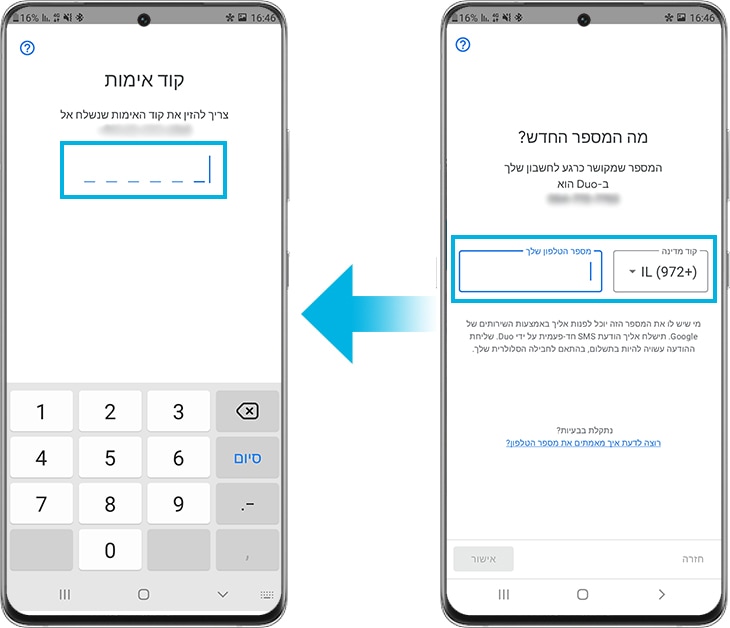
הערה: צילומי המסכים והתפריטים של המכשיר עשויים להשתנות בהתאם לדגם המכשיר וגרסת התוכנה.
אם נתקלתם בהתנהגות חריגה באחד מהמכשירים הניידים, הטאבלטים או המכשירים הלבישים של Samsung, אתם מוזמנים לפנות אלינו דרך יישום Samsung Members. כך נוכל לבדוק מקרוב את הבעיה, הנתונים אנונימיים ונשמרים רק למשך הבדיקה. למידע נוסף על שליחת דוח שגיאות קראו את איך משתמשים באפליקציית Samsung Members .
תודה על המשוב שלך
יש להשיב לכל השאלות.